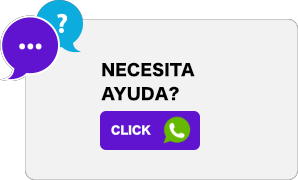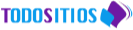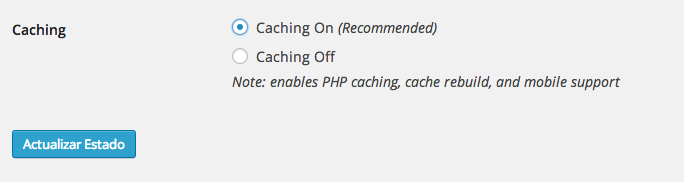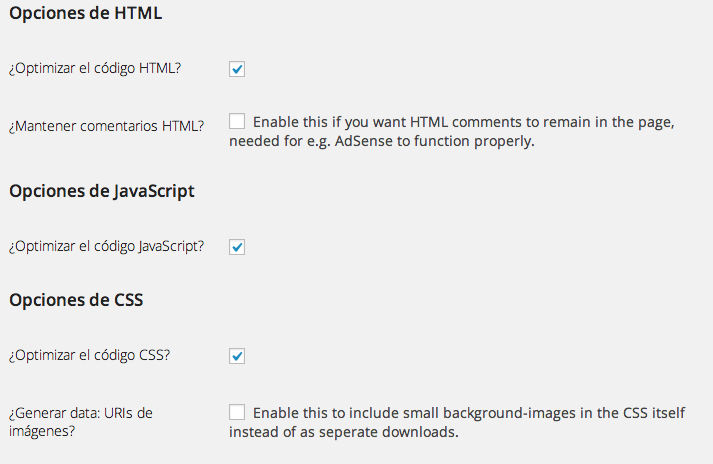5 plugins imprescindibles para acelerar WordPress un 100%
Lo primero que debes de hacer es tener actualizado tu WordPress…
No vayas dejando de lado esta acción. En cuanto exista disponible una actualización de WordPress (recuerda que te avisa con un cartel amarillo cuando te logueas como administrado), llévala a cabo.
[adsforwp id=”1376″]
No sólo debes de tener actualizado siempre tu WordPress, sino también los plugins que estés utilizando. Recuerda que los plugins también se actualizan.
Simplemente mira tu sección de plugins y verás un numerito que indica los plugins desactualizados. O si vas a la sección ‘Plugins’ tendrás en rojo marcados los plugins para los que existe una nueva actualización.
Plugins imprescindibles para acelerar WordPress
Hay más cosas que se pueden hacer para disminuir el tiempo de carga pero en este artículo veremos cómo hacerlo a partir de 5 plugins.

#1 – WP Optimize
Descripción y descarga: https://wordpress.org/plugins/wp-optimize/
(o bien lo podéis instalar directamente desde vuestra zona de administración de plugins)
Lo que te permite este plugin sencillo es Optimizar la base de datos de WordPress.
Con el paso del tiempo, las webs de WordPress van degradando la base de datos. Se van quedando almacenadas revisiones de publicaciones que ya no necesitamos, borradores y artículos en la papelera desde hace tiempo, comentarios no publicados y spam.
Todo esto sobra para un correcto funcionamiento de tu web y, sin embargo, dependiendo de su tamaño puede llegar a ser un gran lastre para tu base de datos.
Esto es lo que te encontrarás en la pantalla de configuración:
Así, que Optimiza la base de datos y dale al botón ‘Procesar’ .
Una base de datos permitirá aumentar la velocidad de tu WordPress de manera sorprendente.
#2 – WP Smush.it
Descripción y descarga: https://wordpress.org/plugins/wp-smushit/
Indispensable también.
Es un plugin muy sencillo también, pero muy potente. Lo que logra es optimizar las imágenes y sus tamaños.
Normalmente subimos las imágenes a WordPress con un tamaño inadecuado o no optimizado. WP Smush.it lo hace por ti.
No sé si lo sabrás pero WordPress cuando subes una imagen hace copia de estas en otros tamaños más pequeños. Está pensado para evitar que tu web se sobrecargue pero utilizando WP Smush.it es innecesario.
El plugin tiene una opción ‘Bulk Smush.it’. Es un poco pesada porque tarda bastante (siempre dependiendo del número de imágenes que tengas), pero te procesa todas las imágenes de tu librería multimedia para que queden optimizadas.
Te aconsejo ejecutar ‘Bulk Smush.it’ en cuanto instales el plugin.

#3 – BJ Lazy Load
Descripción y descarga: https://wordpress.org/plugins/bj-lazy-load/
Otro gran plugin para mejorar el rendimiento de las imágenes que se complementa con el anterior.
Con este plugin lo que hace básicamente es retrasar la carga de las imágenes hasta el momento en que el usuario las va a ver. Cuando el usuario de tu web, hace scroll, baja por la página y se encuentra una imagen, es en ese momento en el que la imagen se carga. Así, que nos ahorramos esas cargas de imagen al principio y hacemos que la web vaya más rápido.
Puedes configurar dónde aplicar o no la carga ‘lazy’ de imágenes o cosas como hacer scroll infinito, o hacer que las imágenes se escalen para dispositivos.
#4 – WP Super Cache
Descripción y descarga: https://wordpress.org/plugins/wp-super-cache/
La memoria caché lo que te permite es tener previamente almacenados los datos a mostrar. Así, tu web, no tendrá que hacer consultas a la base de datos para extraer información, sino que esa información se encontrará lista y preparada para servirla inmediatamente.
De lo que se trata es de que la primera vez que un usuario entre en cualquiera de las páginas de tu web, ésta se guarde “en memoria” y así, la próxima vez que alguien entre en esa misma página, la carga sea muy rápida.
Es muy sencillo de configurar, simplemente lo pones en modo ON y tu web empezará a volar!
Existen configuraciones avanzadas pero si dejas las opciones por defecto lograrás un buen rendimiento. Permite incluso configurar un CDN para mejorar la carga de imágenes.
Existe otro plugin muy bueno para usar caché que se llama W3 Total Cache. Este plugin lo utilizan webs de empresas de la talla de AT&T, mattcutts.com, yoast.com, mashable.com,… Para ser honesto he utilizado los dos en varias webs con WordPress y no tengo claro cuál es mejor, así que elige uno y acertarás.
#5 – Autoptimize
Descripción y descarga: https://wordpress.org/plugins/autoptimize/
Este plugin minimiza la extensión de los archivos CSS, Javascript y el HTML. La manera en la que opera este plugin es concatenando los ficheros de estilos y scripts y comprimiéndolos. Por tanto, también ahorramos en datos a cargar y mejoramos la respuesta de nuestra web.
[adsforwp id=”1376″]
También muy sencillo de configurar. Marca las casillas correspondientes a HTML, CSS y javascript y el plugin hará el resto. Ten cuidado con este plugin porque si la plantilla no está bien hecha puede que cause problemas. Si es tu caso, demarca las casillas y comprueba que funciona tu web (no te olvides de borrar la caché del WP Super Cache).
FUENTE: IBERZAL